Você quer saber como transferir arquivos entre dois PCs usando um cabo LAN em sua casa ou escritório? Então, você acabou de pousar no lugar certo.
Eu sei como é quando você tem que conectar e desconectar constantemente discos rígidos externos e pen drives para a transferência de dados. É muito mais desajeitado, não é? É por isso que eu vim com um tutorial sobre como transferir dados entre dois PCs ou laptops usando um cabo LAN.
Você está pronto para se aprofundar na carne desta postagem? Aqui está!
Transferir dados entre dois PCs / laptops usando um cabo LAN

Você precisa ser paciente o suficiente para configurar uma conexão LAN pela primeira vez. Assim que a configuração estiver concluída, você pode transferir arquivos entre duas máquinas sem se preocupar muito.
Antes de ir para o processo de configuração da LAN, gostaria de chamar sua atenção para as vantagens da mesma.
Benefícios da LAN
- Você não precisa de nenhum equipamento extra caro além de um cabo Ethernet que vale apenas $ 5.
- Em dispositivos portáteis de transferência de dados, você deve conectá-los a um computador e copiar os arquivos e, em seguida, colá-los na segunda máquina. Mas aqui, no caso do cabo LAN, você precisa apenas da configuração inicial. A transferência de arquivos é um processo único.
- Considerando outros modos de transferência de dados, LAN é o mais barato.
Pré-requisitos para a configuração da LAN
Você precisa dos seguintes itens para enviar arquivos de um computador para outro usando um cabo LAN.
- Um pouco de paciência para fazer a configuração inicial.
- Dois laptops ou PC (é essencial, sabe?)
- Um cabo LAN (você pode comprar um por apenas US $ 5 em um fornecedor local ou no mercado online)
Com isso dito, podemos verificar como compartilhar arquivos entre dois Windows PC.
Como conectar dois computadores via LAN e enviar arquivos por meio dela?
Dividi todo o processo em várias etapas para que você possa compreender todas as ações que precisam ser executadas para enviar arquivos entre dois PCs ou laptops usando LAN.
Siga as etapas fornecidas abaixo para concluir a configuração.
Etapa 1: Pegue o cabo LAN e conecte ambas as extremidades nas portas de rede adequadas de seus computadores ou laptops. (Você conecta entre um PC e um laptop também). Se o seu computador for antigo, você deve comprar um cabo cruzado em vez de Ethernet.
Embora os dois cabos tenham a mesma função, os computadores antigos não têm suporte para cabos LAN.
Etapa 2: Em seguida, você deve garantir que ambos os computadores estejam conectados à mesma rede e grupo de trabalho.
A primeira coisa que você precisa fazer para isso é pressionar a tecla Win e começar a pesquisar o Painel de Controle. Basta abrir o mesmo.
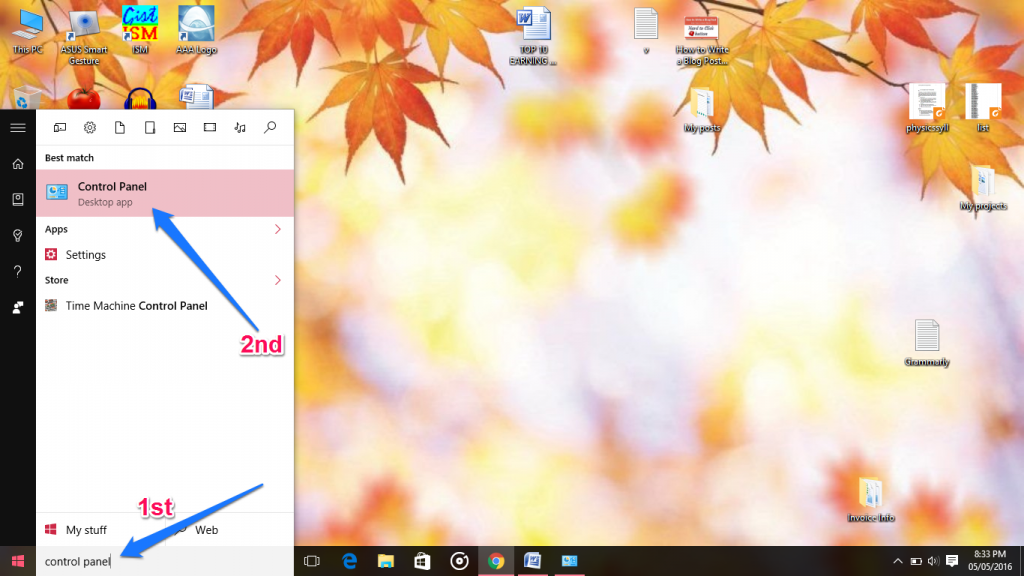
Etapa 3: você verá várias opções no painel de controle. Não clique em nada, pois você precisa pesquisar 'Sistema' lá.
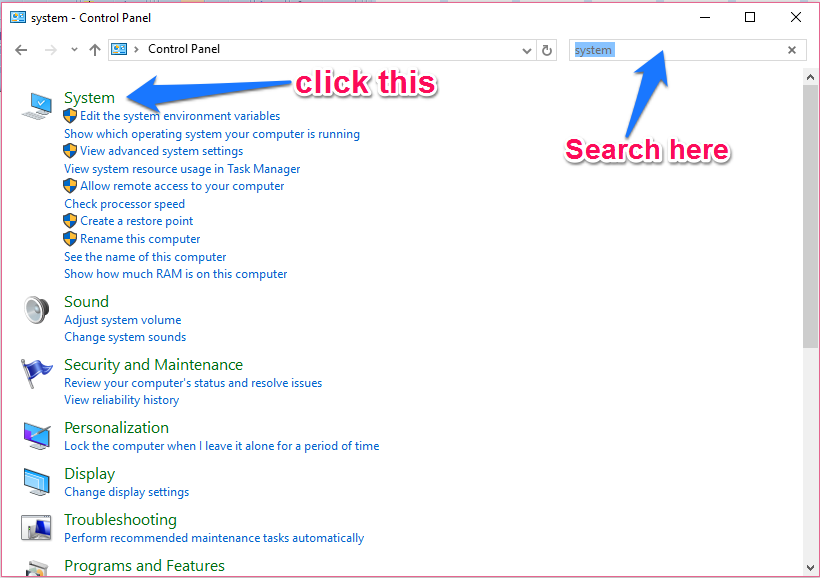
Não se esqueça de clicar no cabeçalho nesta etapa.
Passo 4: Agora, você pode ver os detalhes do seu computador, como sistema operacional, processador, capacidade de RAM, arquitetura do sistema, etc. (Esta é a mesma tela que você obtém após clicar com o botão direito em Meu Computador ou Este PC >> Propriedades).
Clique na configuração Alterar que se encontra na parte inferior direita da tela.
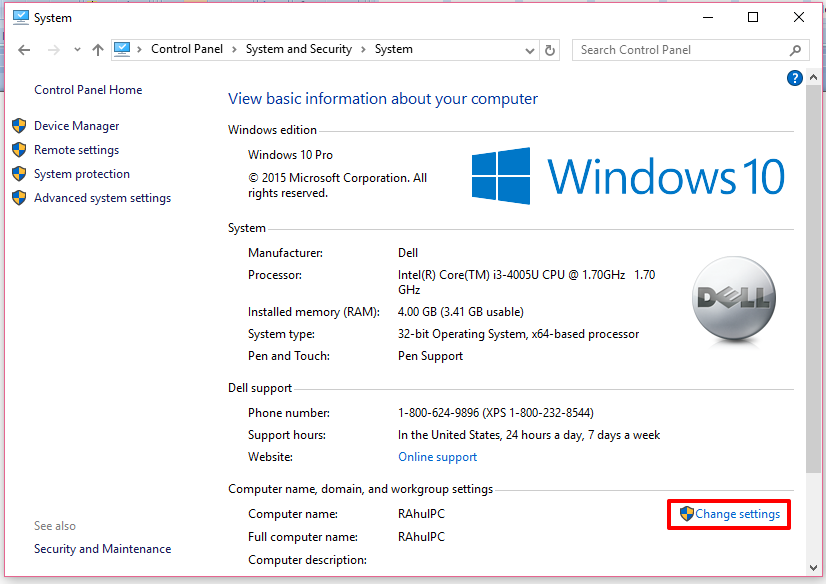
Etapa 5: você obtém outra caixa de diálogo aqui com cerca de cinco guias. Não mude para outra guia, pois temos o que queremos na primeira guia.
Basta olhar para o fundo e clicar no botão Alterar.
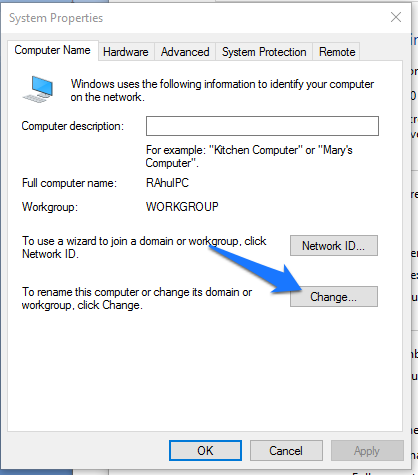
Etapa 6: aqui, você pode ver um campo logo abaixo do rótulo Grupo de trabalho. Basta inserir qualquer nome ali e, em seguida, repetir o mesmo processo no segundo PC. Não se esqueça de colocar o mesmo nome do grupo de trabalho lá também. Clique em OK e em Aplicar.
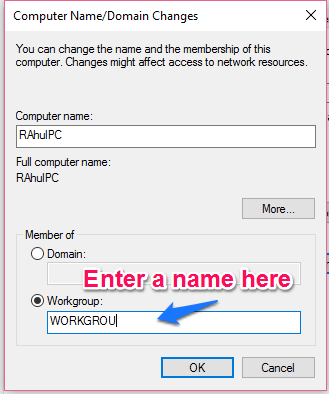
Etapa 7: Volte para o Painel de Controle agora. No campo de pesquisa, você deve inserir 'Centro de Rede e Compartilhamento. Escolha o primeiro item que sai.
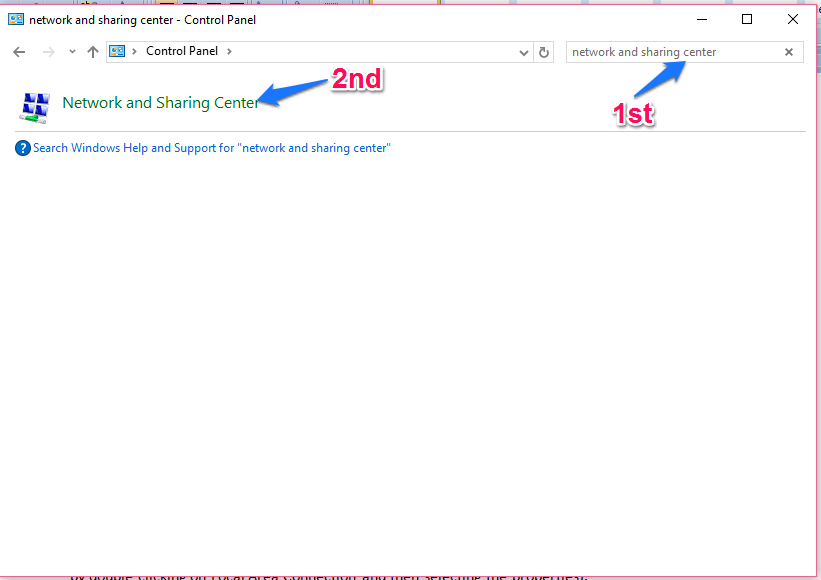
Etapa 8: Você verá uma nova janela aqui com as informações de conexão atuais. No painel esquerdo, três opções podem ser vistas. Você precisa clicar no segundo que diz 'Alterar as configurações do adaptador'.
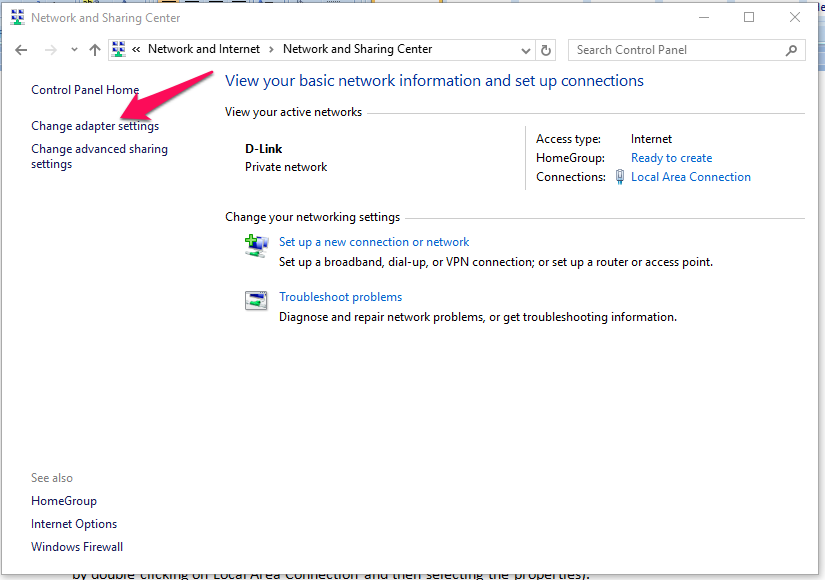
Etapa 9: a janela Conexões de rede será o que você verá neste estágio. Você pode identificar claramente um ícone de conexão de área local lá. Clique com o botão direito no mesmo e clique em Propriedades. (A mesma ação também pode ser realizada clicando duas vezes em Conexão Local e selecionando as propriedades).
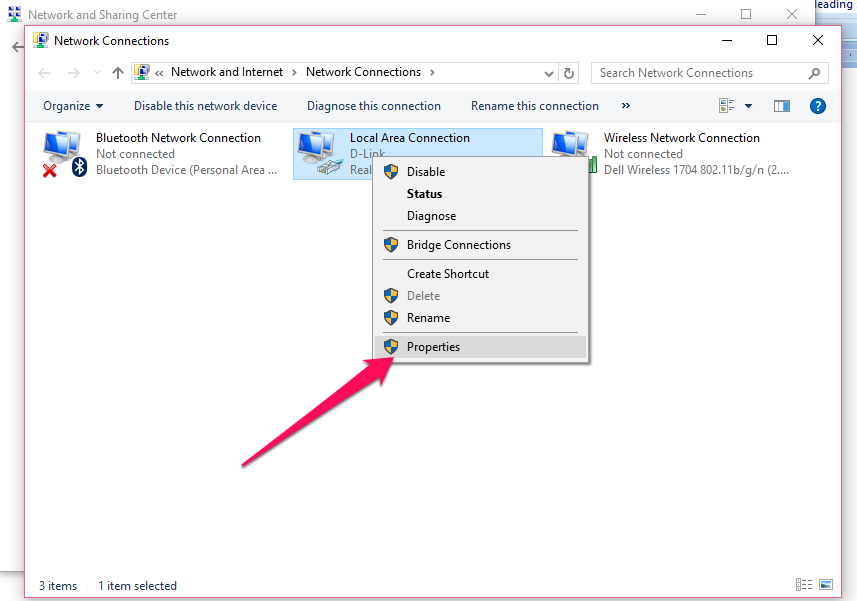
Etapa 10: no campo bem no meio da caixa de diálogo, você pode encontrar 'Esta conexão usa o seguinte rótulo do item'. Procure por 'Protocolo de Internet (TCP / IPv4)'. Em seguida, basta clicar duas vezes no mesmo ou escolher Propriedades (fornecidas na parte inferior direita) imediatamente.
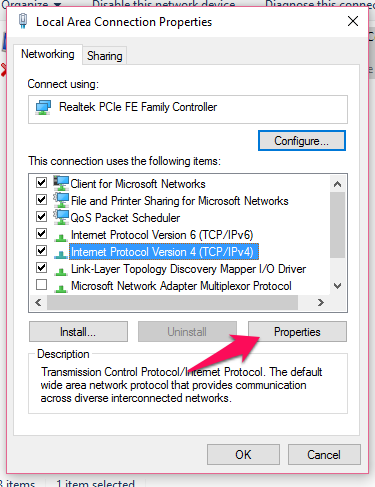
Etapa 11: A opção padrão é 'Obter um endereço IP automaticamente. Você precisa alterar o mesmo clicando no botão de opção à esquerda para 'Usar o seguinte endereço IP.
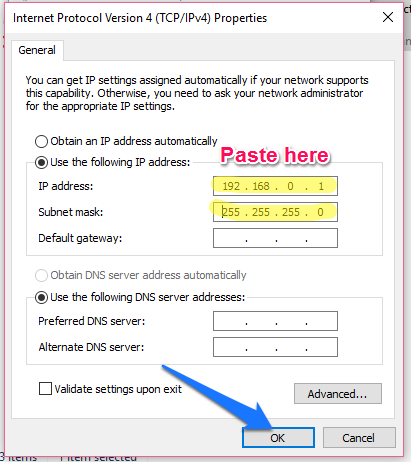
Etapa 12: Depois de realizar todas as onze etapas fornecidas acima, cole os seguintes valores nos campos apropriados.
- Endereço IP: 192.168.0.1
- Máscara de sub-rede: 255.255.255.0
- Gateway padrão: deixe em branco
Etapa 13: Clique em OK em ambas as caixas.
Repita as doze etapas no segundo PC também. Não se esqueça de inserir o mesmo nome de grupo de trabalho, endereço IP e máscara de sub-rede, pois você não pode compartilhar arquivos entre as máquinas se optar por valores diferentes para eles.
Como transferir dados entre dois PCs usando LAN
Compartilhar dados entre dois PCs via conexão LAN é uma tarefa complicada. Basta seguir as etapas abaixo.
Etapa 1: clique com o botão direito na pasta
Etapa 2: Vá para Compartilhar >> Pessoas específicas.
Etapa 3: Clique no menu suspenso, escolha todos e clique em Adicionar. Em seguida, selecione Compartilhar.
Isso é tudo.
Resumindo: - Como transferir dados entre dois PCs ou laptops usando um cabo LAN?
Espero que você tenha achado útil este guia sobre transferência rápida e conveniente de arquivos via LAN. Não se esqueça de usar a seção de comentários para nos informar sobre seus problemas, se houver.
Considere compartilhar esta postagem com seus amigos para ajudá-los a se livrar da frustração de transferir dados entre dois computadores próximos usando dispositivos portáteis.
Tenha um lindo dia.
Quick Links
